小編發現很多網友在找一款叫海納百川下載器的工具,試用之後發現這是一款非常給力的道客巴巴文檔下載器,可以無需注冊下載道客巴巴網站上的海量文檔!那麼海納百川下載器怎麼用呢?這裡小編帶來一篇海納百川下載器使用方法教程,希望能幫到大家。
海納百川下載器是一個免費軟件,下載完畢後解壓縮,運行軟件進入主界面,然後打開道客巴巴網站,在該網站找到自己需要的資源或者通過該網站的搜索框搜索到自己需要的內容,確定自己所需的文檔,打開鏈接,在新頁面中查看文檔的基本信息。
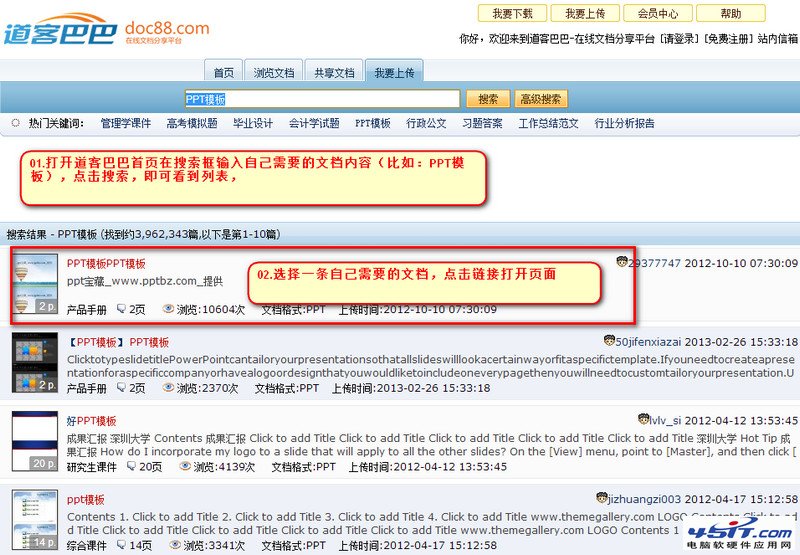
如果此篇文章不需要積分,那麼只要大家只要注冊一個賬號即可下載。
需要積分的話,則可以借助“海納百川”下載器來進行免費下載。
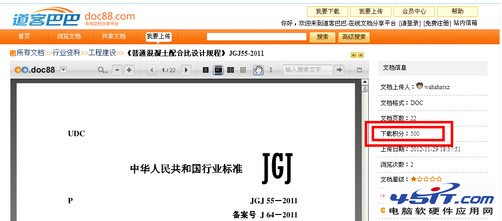
復制文檔網址。選中網址,通過鼠標右鍵點擊“復制”或快捷鍵“Ctrl+C”將浏覽器中的網頁地址復制下來。
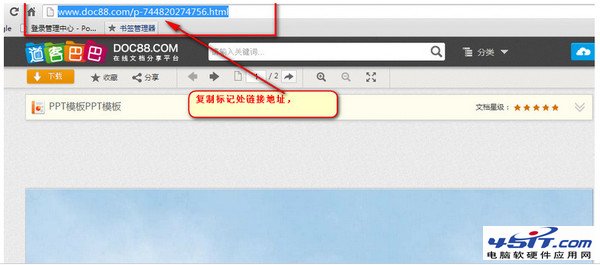
現在返回到道客巴巴文檔下載器的主界面將復制到的鏈接地址粘貼到道客巴巴文檔下載器的鏈接地址框;粘貼好後點擊下載,如下圖:

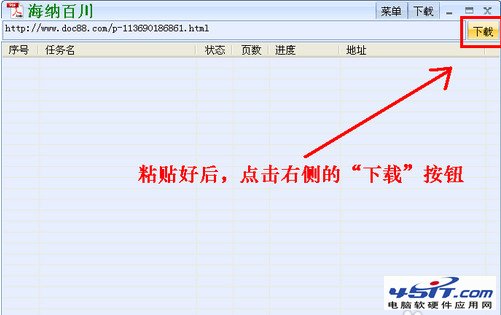
點擊下載出現的任務添加頁面,短暫停留後會直接跳入下一頁面,
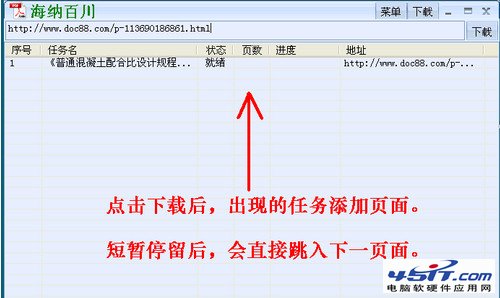
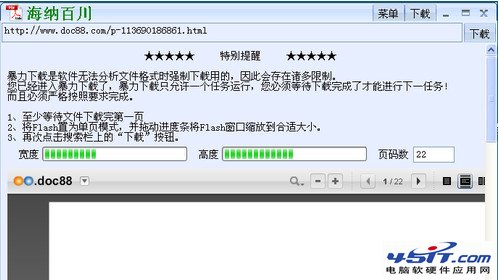
調整文檔窗口的的大小。軟件默認的是連續頁面模式,我們需要將其調為單頁模式(就是圖中的幻燈片模式)。同時,可通過左邊的縮放按鈕對頁面大小進行調整。
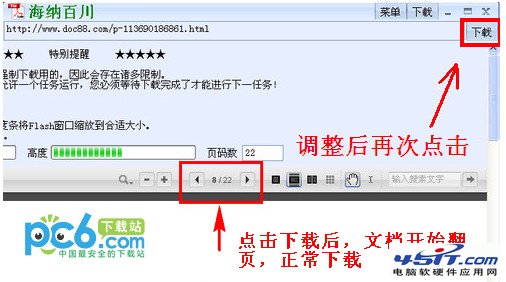
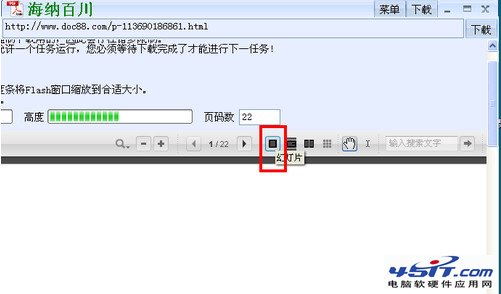
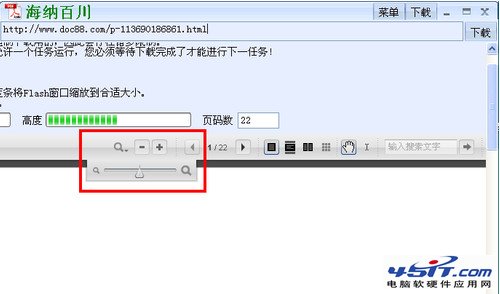
點擊按鈕進行下載。窗口調整結束後,再次點擊下載按鈕,文件便開始正式下載。你會發現,圖中的頁面會連續向下翻滾,這是正常下載的跡象。下載結束後,會轉換成已完成頁面。
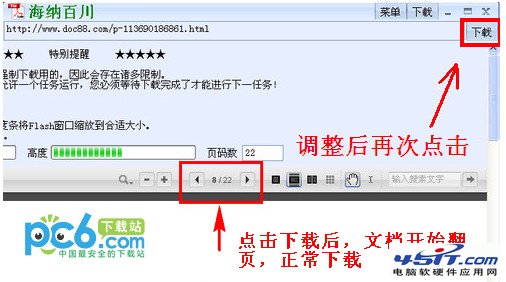
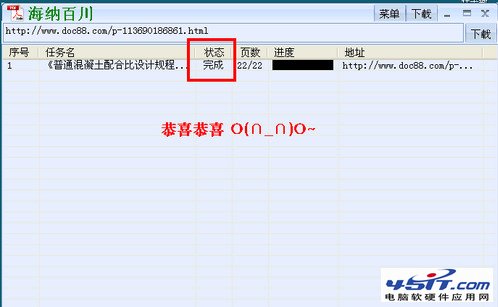
查看已下載文檔。文檔下載完成後,點擊“菜單”-“設置”,查看輸出路徑,就可看到已下載完成的文檔,通過剪切、粘貼,可以放置在你所需要的文件夾內。
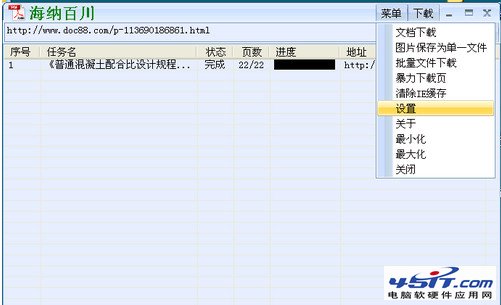
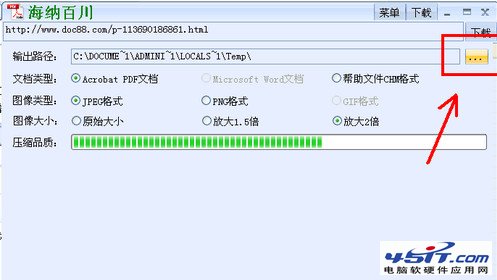
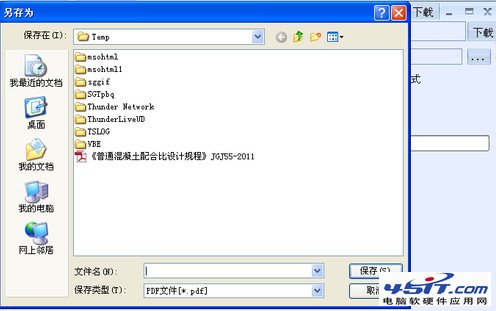
文檔閱讀。上述步驟完成後,文檔就可以進行閱讀了,盡情享受自己的勞動成果吧!
小編提示:某些需要登錄,需要權限,需要回復才能查看下載的內容,使用此方法也會有驚喜哦!